Meistere deine Orange Flybox: WiFi Passwort zurücksetzen und Netzwerkname ändern
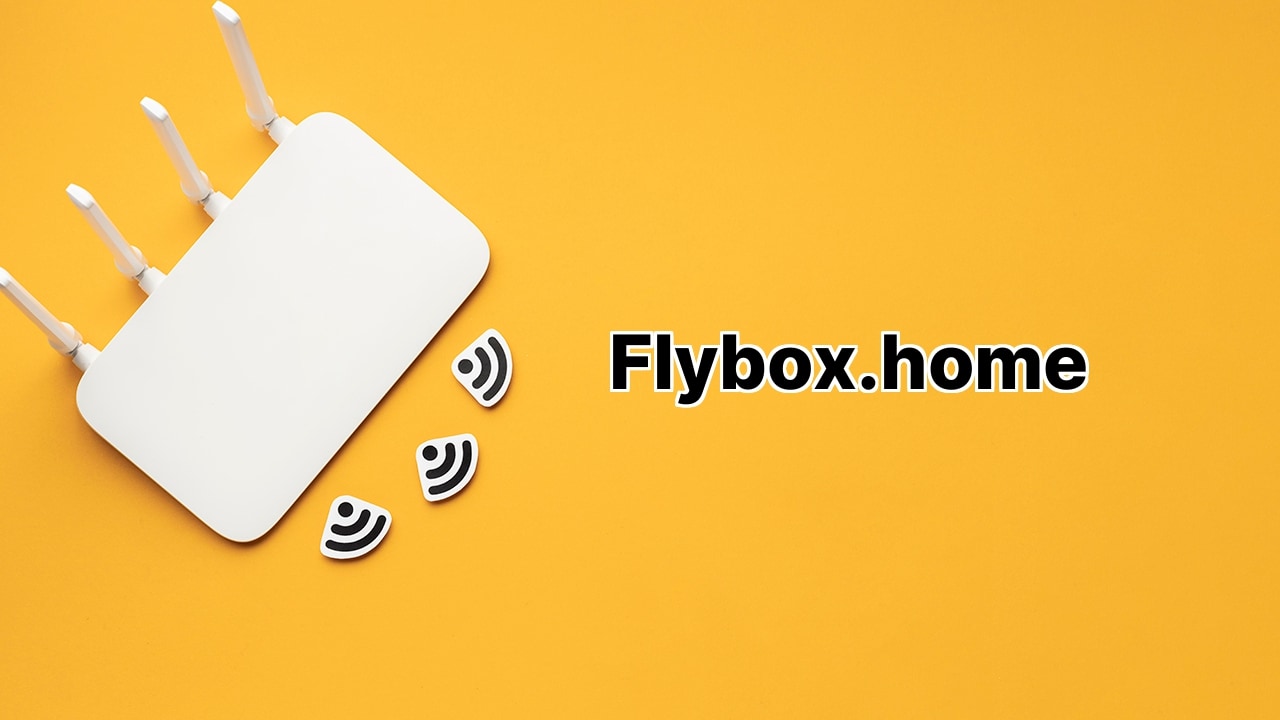
Hallo, was geht ab Internet Entdecker? 🚀 Hattest du jemals das Gefühl, dass dein Orange Flybox WiFi dringend ein Makeover braucht? 🤔 Wie zum Beispiel das WiFi-Passwort zu ändern oder den Netzwerknamen in etwas Cooleres umzuwandeln? 💡 Wenn ja, bist du hier genau richtig! Heute tauchen wir tief ein in die faszinierende Welt der Orange Flybox Admin-Schnittstelle. Bereite dich darauf vor, das volle Potenzial deiner Flybox auf http://flybox.home oder 192.168.1. 1 zu entfesseln. Anschnallen, es geht los!
Zugriff auf die Flybox Admin-Schnittstelle
Bevor du anfangen kannst, Einstellungen zu ändern wie ein Boss, musst du dich in die Admin-Schnittstelle einloggen. Öffne deinen Lieblingsbrowser und surfe direkt zu http://flybox.home oder 192.168.1.1. Bereit für die Sicherheitslücke? Gib ‚admin‘ sowohl in das Feld für den Benutzernamen als auch das Passwort ein, dann klicke auf OK. Willkommen im Kommandozentrum! 😎
Ändere das WiFi-Passwort und den Netzwerknamen
Jetzt, da du drin bist, ist es Zeit für einige Änderungen. Navigiere zum Konfigurationsmenü. Setze den Fokus auf die BasisWi-Fi / WLAN-Einstellungen. Bereit für einige Anpassungen? Gib deinen gewählten Netzwerknamen in das Feld Netzwerkname (SSID) ein. Füge dann dein unknackbares WiFi-Passwort in das Feld Passwort / WLAN ein. Fertig? Klicke auf Anwenden > OK. Boom! Du hast just dein WiFi personalisiert! 🚀🎉
Schlussfolgerung: 🏁
So, das haben wir also, Leute – wie man die Orange Flybox Einstellungen wie ein Profi rockt! Jetzt kannst du deinem WiFi einen frischen Start mit einem neuen Namen und Passwort geben. 💪 Denke daran, dieser großartige Trick funktioniert perfekt mit der Flybox 4G MR200, und der Flybox 4G+ (Huawei). Frohes Surfen und bleibt genial! 😎
Was ist Flybox.home?
Flybox.home ist die Admin-Schnittstelle für Orange Flybox, die es Benutzern ermöglicht, ihr WLAN-Passwort, den Netzwerknamen und andere Standardeinstellungen ihrer Orange Flybox zu ändern. Sie können darauf zugreifen, indem Sie http://flybox.home oder http://192.168.1.1 besuchen.
Mit welchen Geräten ist Flybox.home kompatibel?
Der Artikel erwähnt speziell die Kompatibilität von Flybox 4G MR200 und Flybox 4G+ (Huawei) mit Flybox.home.
Wie kann ich mich bei Orange Flybox anmelden?
Sie sollten einen Browser starten und http://flybox.home oder http://192.168.1.1 in die Suchleiste eingeben. Dann geben Sie ‚admin‘ als Benutzername und Passwort ein und klicken Sie auf OK, um sich erfolgreich bei der Orange Flybox Admin-Schnittstelle anzumelden.
Wie kann ich mein Flybox-WLAN-Passwort und den Netzwerknamen ändern?
Nach der Anmeldung bei der Admin-Schnittstelle gehen Sie zum Menü und wählen Konfiguration. Dort gehen Sie zu den Basis WLan/ WLAN-Einstellungen. Im Feld Netzwerkname (SSID) geben Sie Ihren gewünschten Netzwerknamen ein. Im Passwort/WLAN Feld geben Sie Ihr aktualisiertes WLAN-Passwort ein. Vergewissern Sie sich, dass Sie die Änderungen übernehmen und auf OK klicken.
Brauche ich einen Benutzernamen und ein Passwort um mich in der Flybox.home Admin-Schnittstelle anzumelden?
Ja, um sich bei der Flybox.home Admin-Schnittstelle anzumelden, benötigen Sie einen Benutzernamen und ein Passwort. Laut den gegebenen Informationen sind sowohl der Benutzername als auch das Passwort ‚admin‘.
Kann ich meinen Benutzernamen und mein Passwort für die Flybox.home Admin-Schnittstelle ändern?
Ja, Sie können Ihren Benutzernamen und Ihr Passwort für die Flybox.home Admin-Schnittstelle ändern. Allerdings ist der Prozess dafür in den bereitgestellten Informationen nicht spezifiziert.
Kann ich Flybox.home von jedem Browser aus aufrufen?
Ja, Sie können Flybox.home von jedem Webbrowser aus aufrufen, indem Sie http://flybox.home oder http://192.168.1.1 in die Adressleiste eingeben.
Ist es notwendig, ein Ethernet-Kabel zu verwenden, um auf Flybox.home zuzugreifen?
In den bereitgestellten Informationen wird nicht angegeben, ob ein Ethernet-Kabel benötigt wird, um auf Flybox.home zuzugreifen. Es scheint, dass Sie darauf von jedem Gerät aus, das mit dem Internet verbunden ist, zugreifen können.
Kann ich über die Flybox.home Admin-Schnittstelle noch andere Einstellungen ändern als das WLAN-Passwort und den Netzwerknamen?
Ja, über die Flybox.home Admin-Schnittstelle können Sie neben der Änderung des WLAN-Passworts und des Netzwerknamens auch die Standardeinstellungen der Orange Flybox ändern.
Ist Flybox nur mit Orange Service Providern kompatibel?
Die bereitgestellten Informationen deuten auf eine Verbindung zwischen Flybox und Orange Service Providern hin, sie sprechen aber nicht explizit von Exklusivität.
Kann ich auf die Flybox.home Admin-Schnittstelle zugreifen wenn ich mein Passwort vergessen habe?
Die Informationen geben kein spezifisches Vorgehen an, wenn Sie Ihr Passwort vergessen haben, was darauf hinweist, dass Sie Ihre ursprünglichen Anmeldedaten sicher aufbewahren sollten.
Sind die Schritte zum Ändern des WLAN-Passworts und des Netzwerknamens für beide Geräte, Flybox 4G MR200 und Flybox 4G+ (Huawei), gleich?
Die bereitgestellten Informationen geben keine unterschiedlichen Prozeduren für die Geräte Flybox 4G MR200 oder Flybox 4G+ (Huawei) an, was darauf hindeutet, dass die Schritte für beide Geräte identisch sind.
Unterstützt Flybox 5G?
Basierend auf den gegebenen Informationen unterstützt Flybox 4G. Eine Kompatibilität mit 5G wird nicht erwähnt.
Ist die Flybox.home Admin-Schnittstelle weltweit zugänglich?
Obwohl nicht direkt gesagt, wird angenommen, dass die Flybox.home Admin-Schnittstelle von überall aus zugänglich ist, sofern Sie eine Internetverbindung und die richtigen Anmeldedaten haben.
Sollten die Flybox Einstellungen regelmäßig geändert werden?
Die Informationen leiten die Benutzer nicht dazu an, ihre Flybox-Einstellungen regelmäßig zu ändern. Benutzer können dies jedoch tun, wenn sie dies wünschen, insbesondere aus Sicherheitsgründen oder um Netzwerkbedingungen zu ändern.
Können mehrere Personen gleichzeitig auf die Flybox.home Admin-Schnittstelle zugreifen?
Die bereitgestellten Informationen gehen nicht darauf ein, ob mehrere Benutzer gleichzeitig auf die Flybox.home Admin-Schnittstelle zugreifen können. Es ist am besten, diese Information bei Orange oder dem relevanten Internet Service Provider zu überprüfen.
Ist es möglich, das geänderte WLAN-Passwort abzurufen, wenn es vergessen wurde?
Die hier gegebenen Informationen decken nicht die Möglichkeit ab, ein vergessenes WLAN-Passwort abzurufen. Wenn Sie Ihr geändertes Passwort vergessen haben, wird empfohlen, den Kundendienst Ihres Internet Service Providers zu kontaktieren.
Muss ich mit dem Flybox-Netzwerk verbunden sein, um auf Flybox.home zuzugreifen?
Die Informationen bestätigen oder leugnen dies nicht, aber normalerweise muss ein Gerät mit dem jeweiligen Netzwerk verbunden sein, um auf die Admin-Schnittstelle eines Routers zugreifen zu können, was möglicherweise andeutet, dass dasselbe für Flybox.home gilt.
Wie kann ich die höchste Sicherheitsstufe bei der Nutzung von Flybox.home gewährleisten?
Wie vorgeschlagen, erhöht die regelmäßige Änderung Ihres WLAN-Passworts die Sicherheit. Darüber hinaus sollten Sie in Betracht ziehen, die Admin-Anmeldedaten regelmäßig zu ändern und sicherzustellen, dass sie ausreichend komplex sind, um unbefugten Zugang zu Ihrer Flybox.home-Schnittstelle zu verhindern.
Was passiert, wenn ich in der Flybox.home-Schnittstelle Übernehmen und OK drücke?
Wenn Sie auf Übernehmen und OK klicken, werden die von Ihnen eingegebenen Änderungen, wie z.B. das geänderte WLAN-Passwort und der Netzwerkname, gespeichert und auf Ihre Flybox-Einstellungen angewendet.
 ping.fm
ping.fm 